Zoomといえばオンライン会議の定番ツールですが、新しく追加された新機能 「Zoom Clips(ズームクリップ)」 がなかなか便利です!
Zoom Clipsを使えば、自分のPC画面を録画して、そのまま動画として簡単に共有できます。
録画と同時に、共有用のURLが自動で立ち上がるので、改めて動画公開ツール(YouTubeやVimeoなど)にアップし直す必要もありません。
この記事では、Zoom Clipsの基本的な使い方や初期設定の方法、そして利用時によく出てくる 「Verify to view clip」エラー の解決方法まで、分かりやすく解説していきます。
-150x150.png) ユミ
ユミZoom Clipsを使うためには、最初に初期設定が必要です。
Zoom Clips(ズームクリップ)とは?
Zoom Clipsは、Zoomが提供する「ショート動画共有機能」です。
具体的には、以下のような特徴があります。
- 自分のPC画面をそのまま録画できる
- 自動的に、動画の共有用URLが作成される
- そのURLリンクを送るだけで、相手に動画共有できる
- 録画した動画は、一部をカットすることも可能
- 再生スピードを変えることができる
テキストで送るよりも動画で撮ったほうが早い場合や、自分のPC画面を見せて説明したい場合に、非常に向いています。
また、事前に設定さえしておけば、相手がZoomのアカウントを持っていなくても動画を閲覧することができます。
-150x150.png)
-150x150.png)
-150x150.png)
Zoomの有料プランに入っていたら無制限で動画を保存でき、さらにクラウド保存なので、PC容量を圧迫することもありません。
無料プランでも使える?
Zoom Clipsは無料プランでも利用できますが、
- 録画本数は最大5本まで
- 1本あたりの録画時間は最大2分まで
という制限があります。
無制限で利用したい場合は、Zoom Workplace Proなどの有料プランを契約する必要があります。
もしくは、「Zoom Clipsプラス」という有料プラン(月額6.99ドル/2025年8月現在)を利用するのも一つです。
それぞれのプランの詳細を見る
Zoom Clipsの初期設定方法
この機能を使うためには、「Zoom Clips」を「有効」にしておく必要があります。
Zoomの公式サイトにログインします。
少し下にスクロールし、「設定」をクリック。
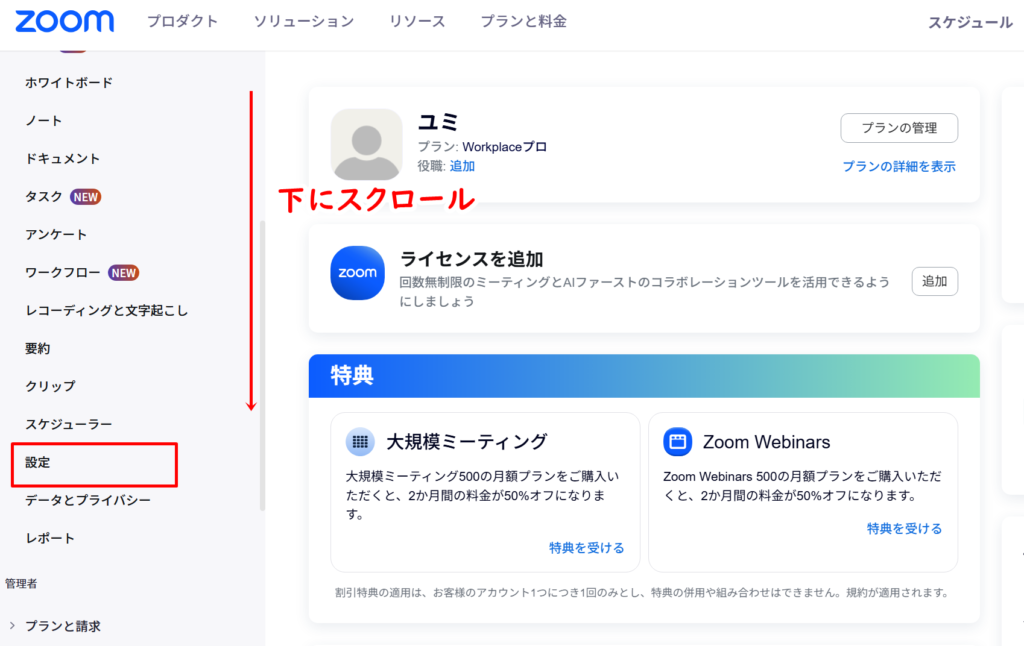
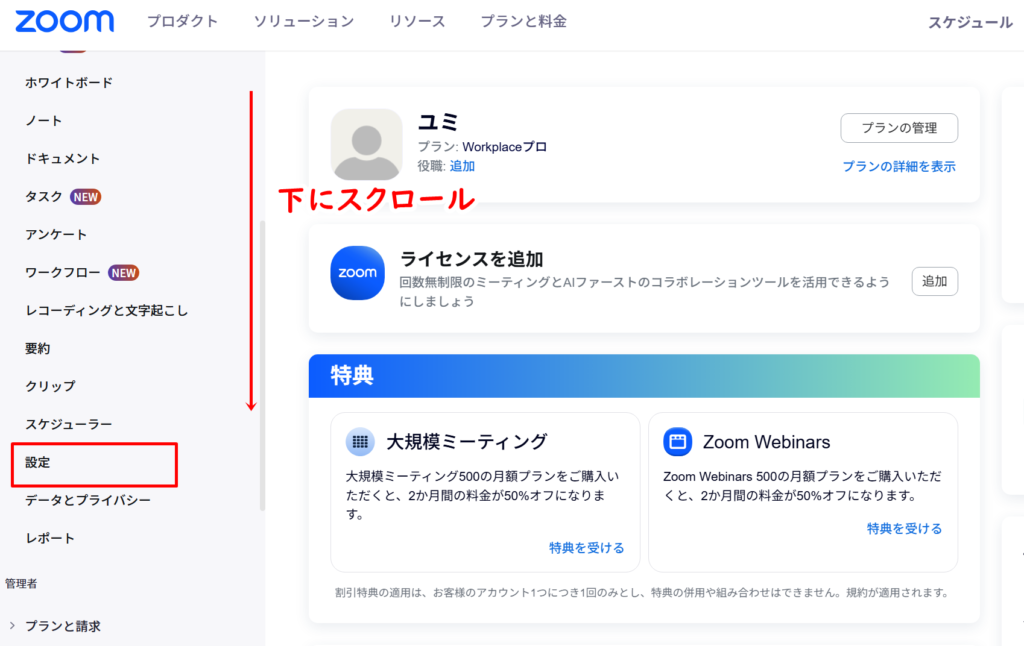
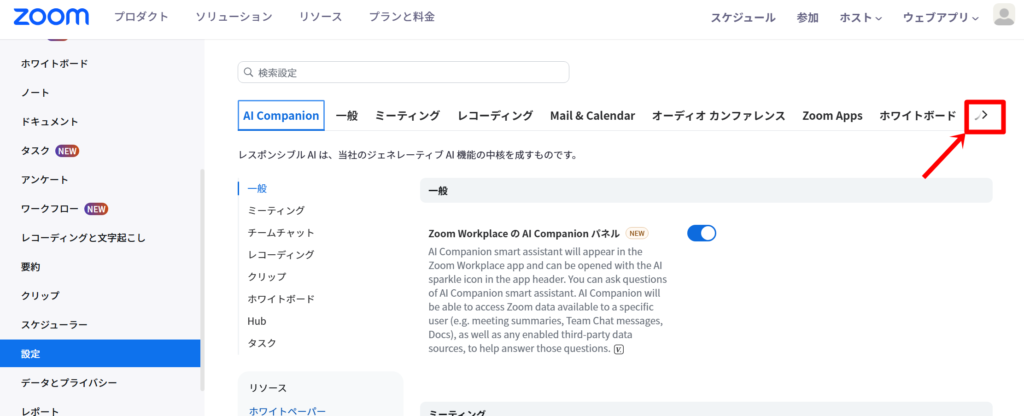
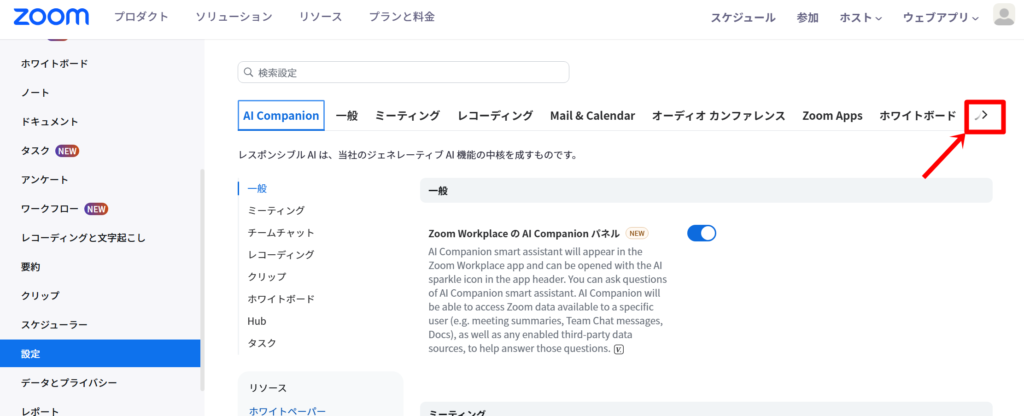
「Clips」タグから「クリップを作成する」を有効にします。
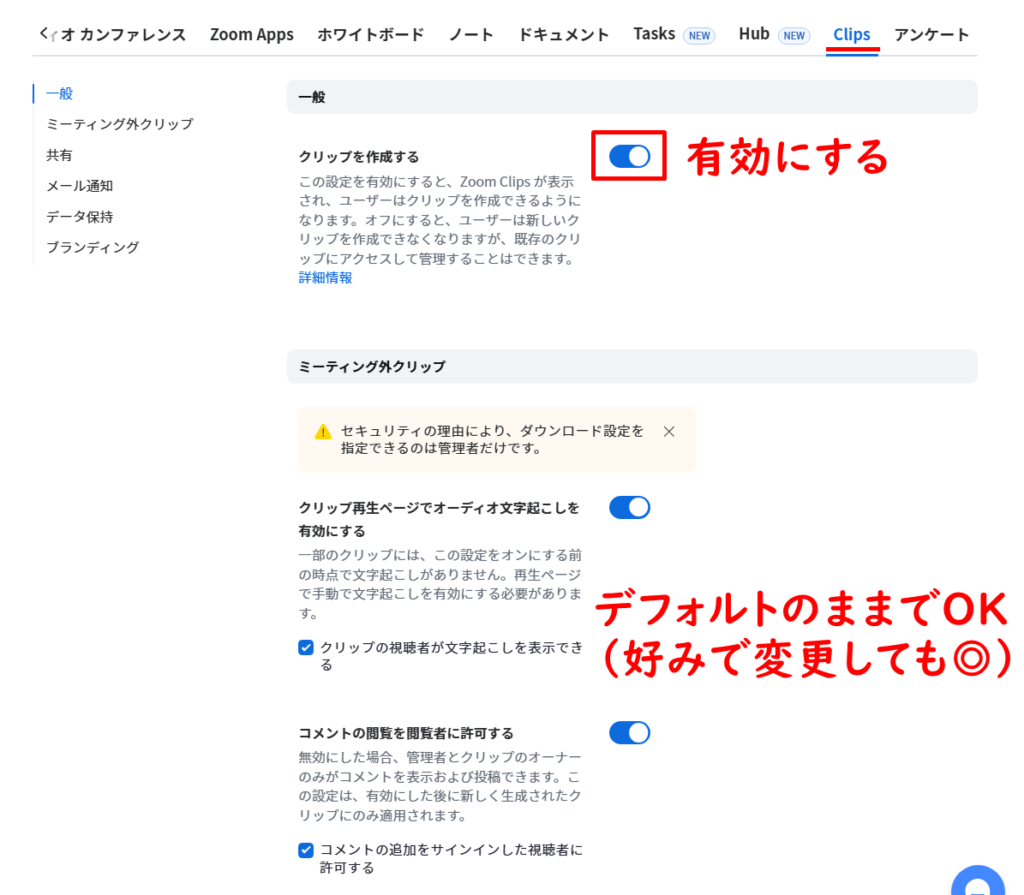
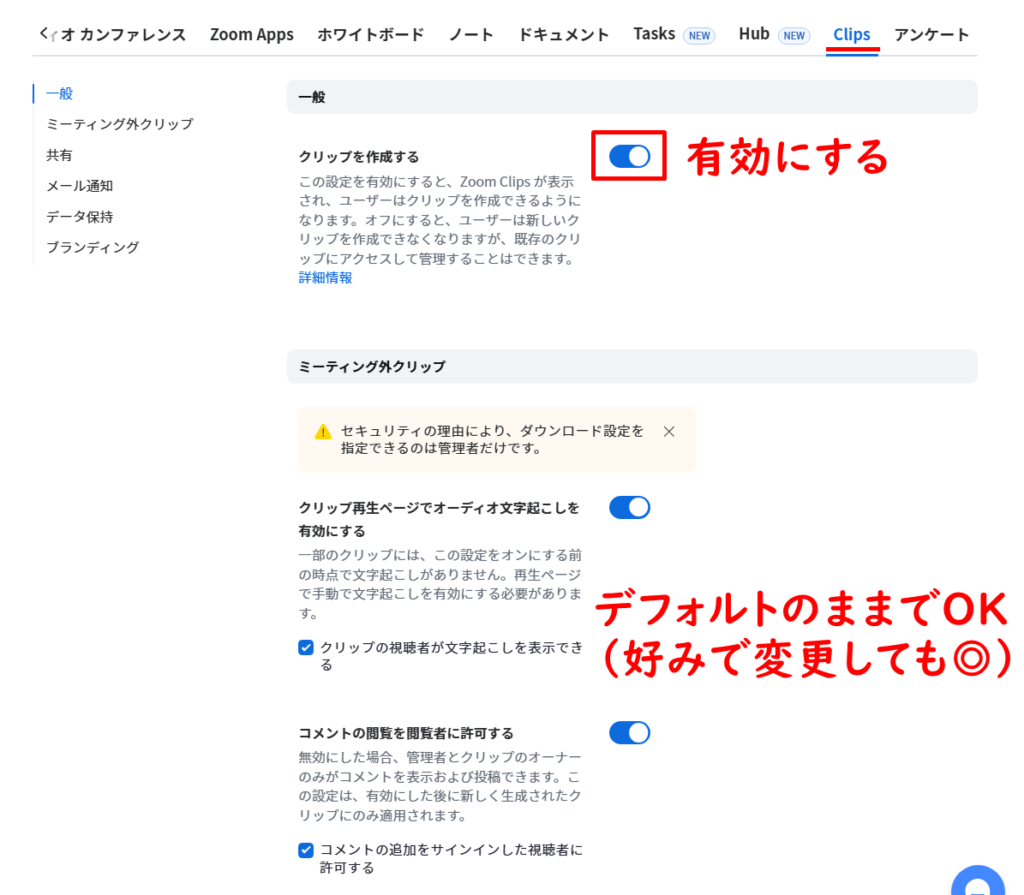
下にスクロールし、「共有」の箇所をそれぞれ設定します。
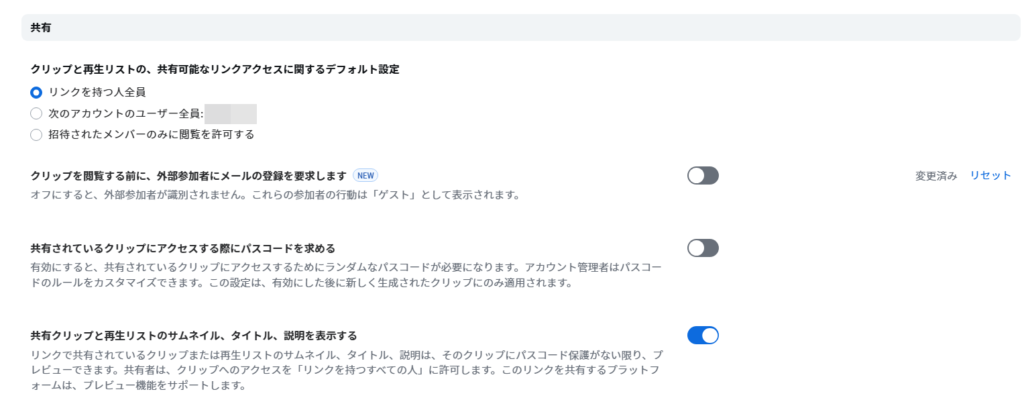
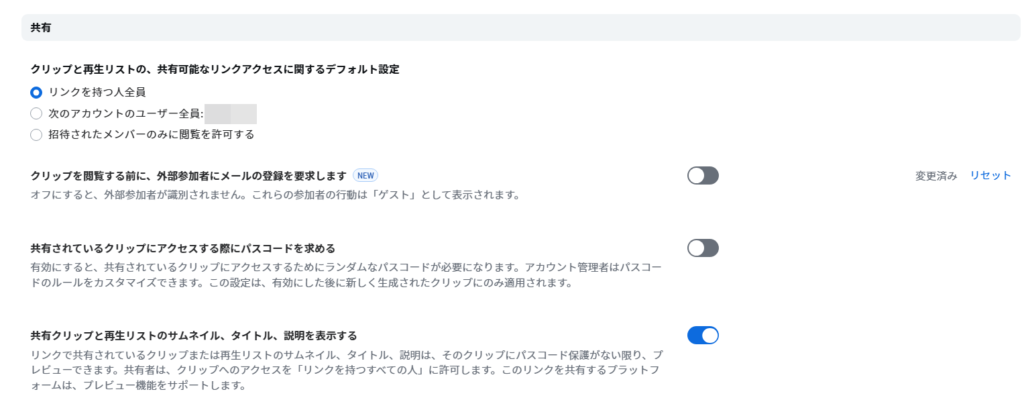
「リンクを持つ人全員」を選択
「クリップを閲覧する前に、外部参加者にメールの登録を要求します」をオフに
-150x150.png)
-150x150.png)
-150x150.png)
この2つを設定しておけば、誰にでもURLだけで共有ができるようになりますよ。
残りの項目も、設定していきましょう。
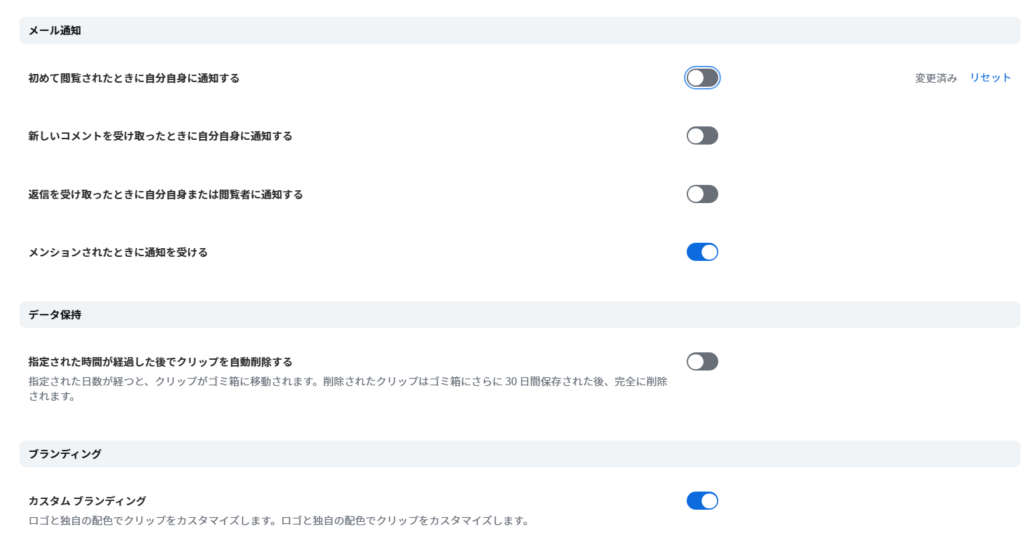
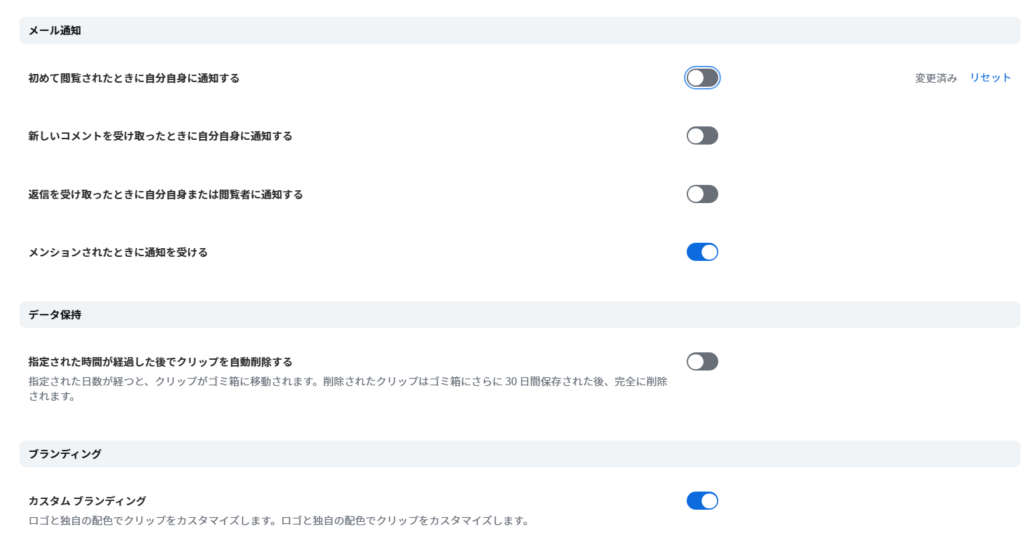
初めて閲覧されたときに自分自身に通知する:メールがうるさいのでオフに
データ保持:自動削除されないよう「オフ」に
-150x150.png)
-150x150.png)
-150x150.png)
その他の箇所はデフォルトで大丈夫です!好みで変えてもOK♪
Zoom Clipsの使い方
ここからは、実際の使い方をご紹介します。
もし表示されていない場合は、「詳細」から「クリップ」を選択します。
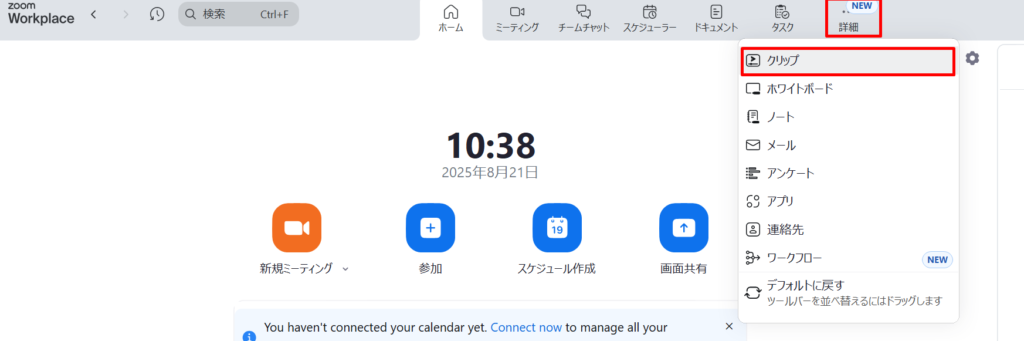
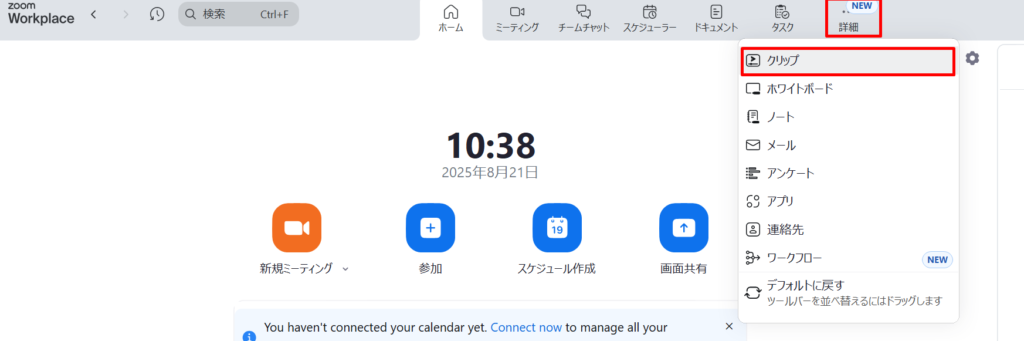
そうすると、「クリップ」タブが出現します。


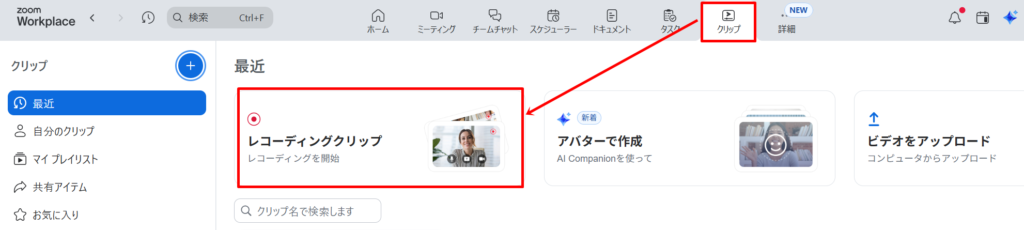
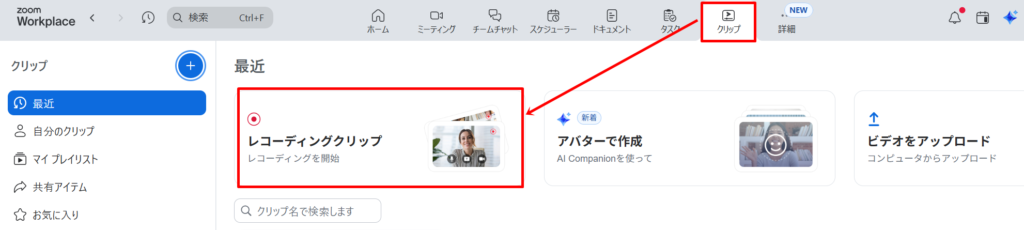
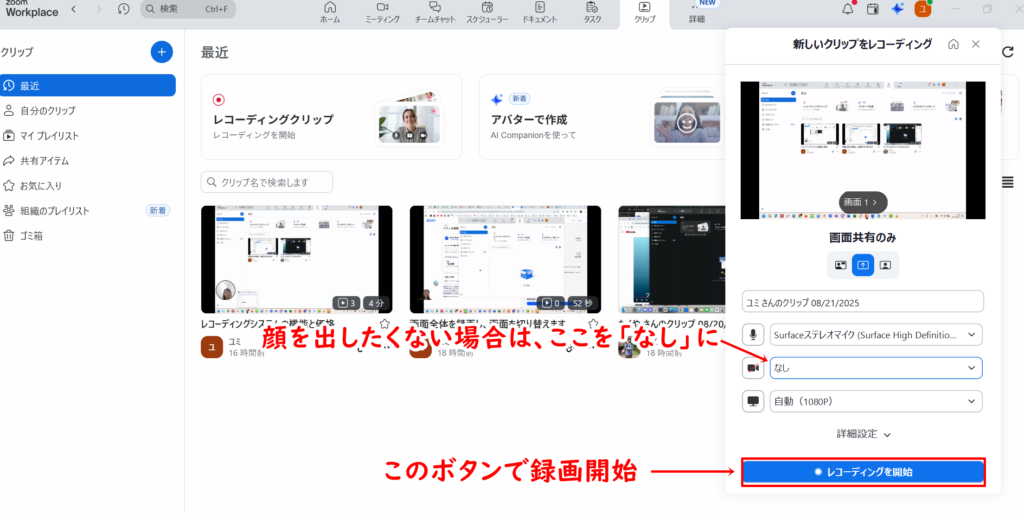
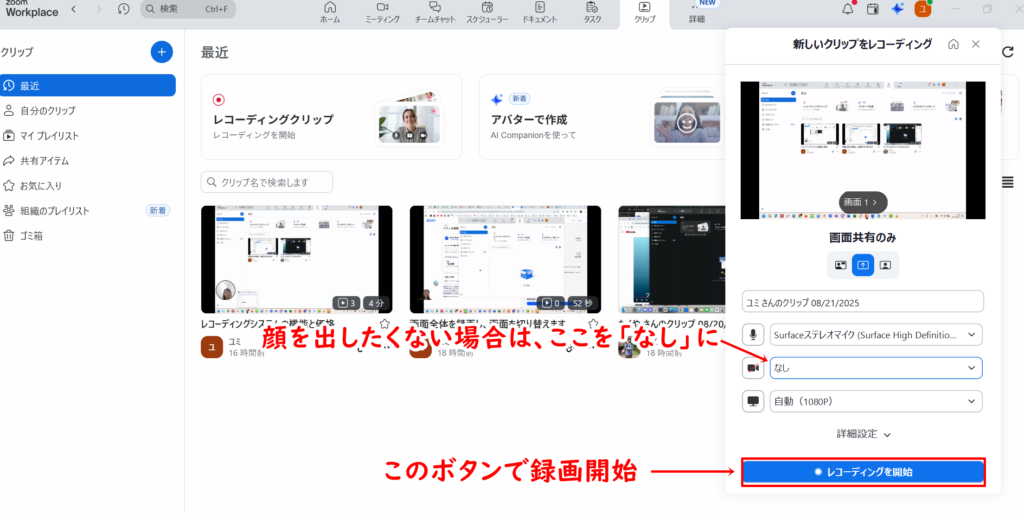
録画が終了したら、「共有」ボタンから、共有権限を指定します。
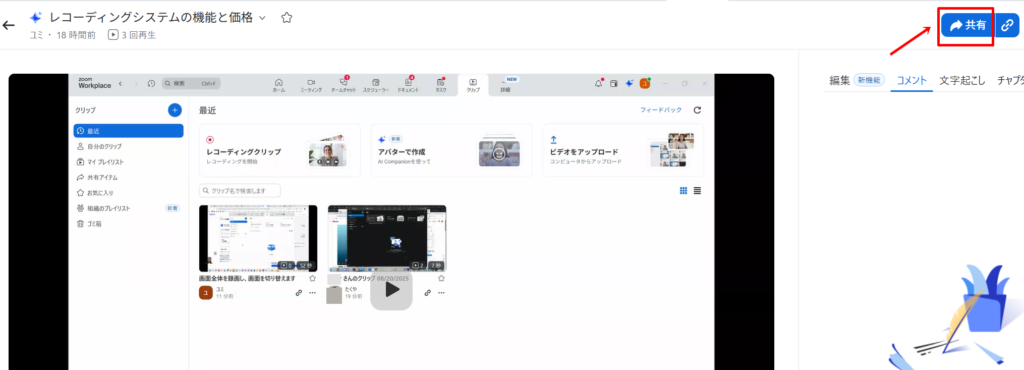
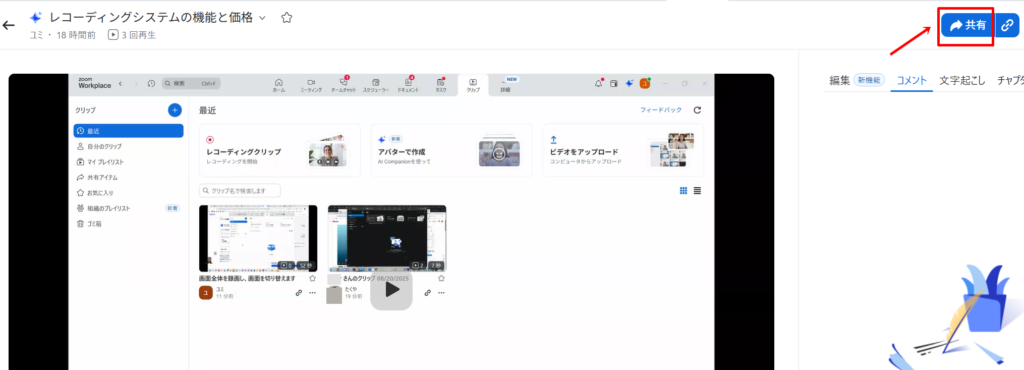
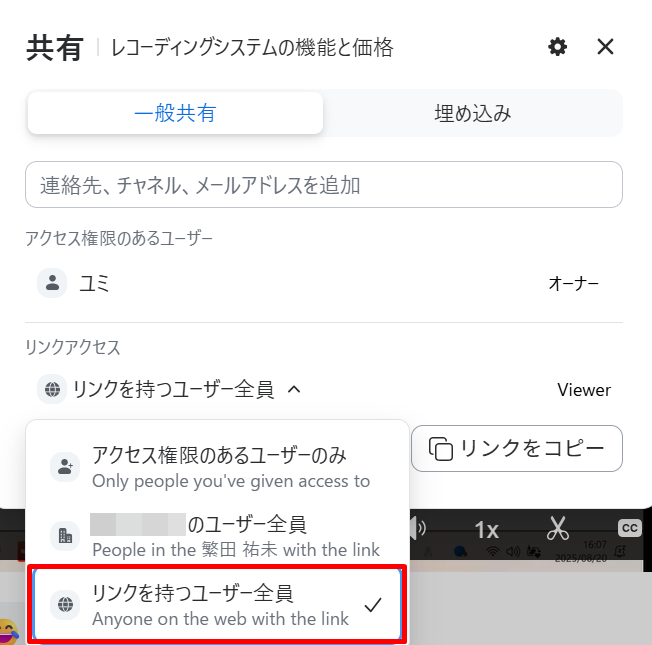
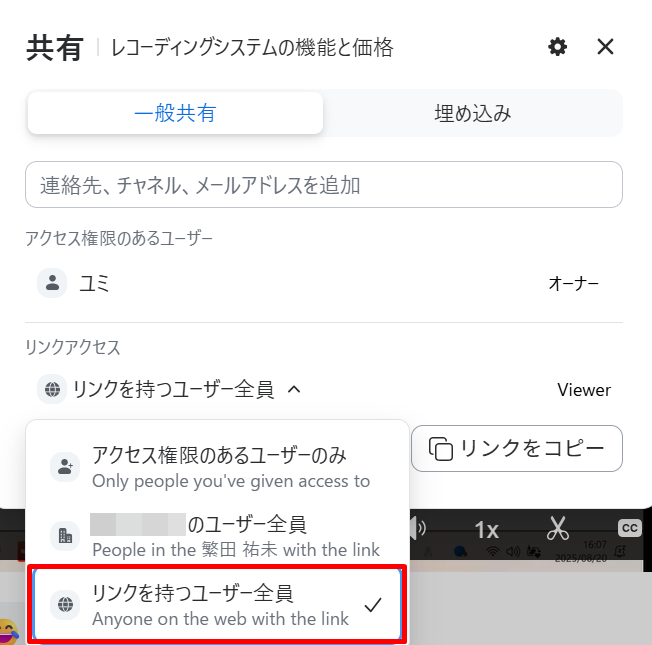
- アクセス権限のあるユーザーのみ:共有先として個別にメールアドレスやアカウントを指定したユーザーだけが閲覧できる
- (特定ユーザー)のユーザー全員:指定した組織やアカウントのドメインに属する人全員が閲覧可能
- リンクを持つユーザー全員:リンクURLを知っている人なら誰でもアクセス可能(※相手がZoomアカウントを持っていなくても閲覧できます)
-150x150.png)
-150x150.png)
-150x150.png)
普段使いでは、「リンクを持つユーザー全員」推奨です!
「リンクをコピー」して、それをそのまま共有したい相手に送ればOKです!
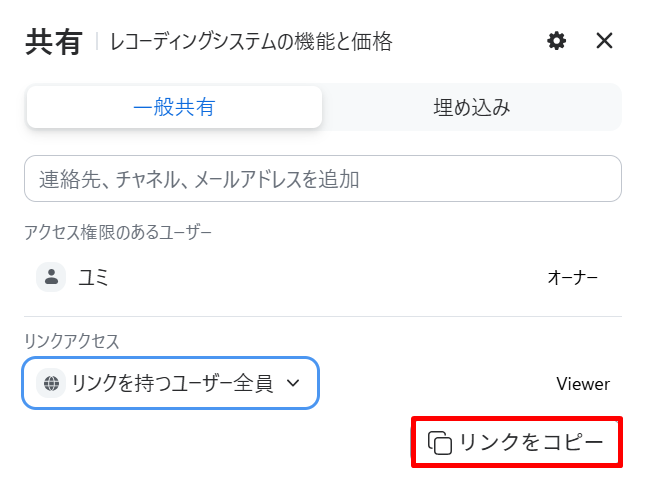
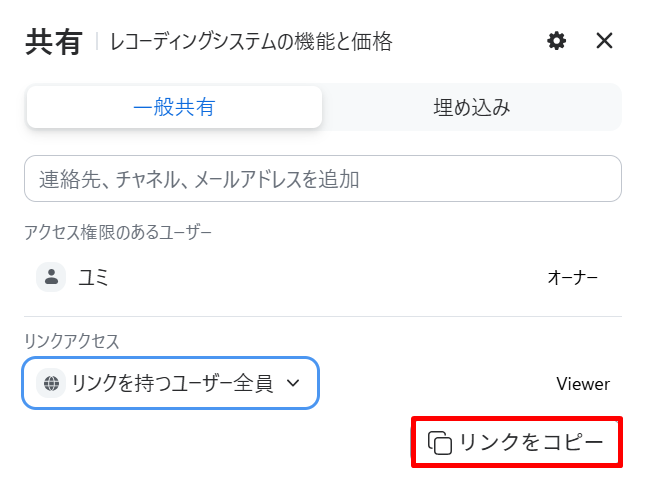


Verify to view clipエラーの解決方法
相手にリンクを共有した際に、「Verify to view clip」と表示されて動画が見れない場合は、Zoom公式から設定を変更すればOK!
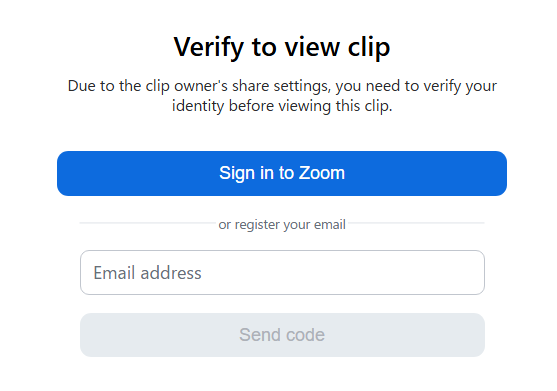
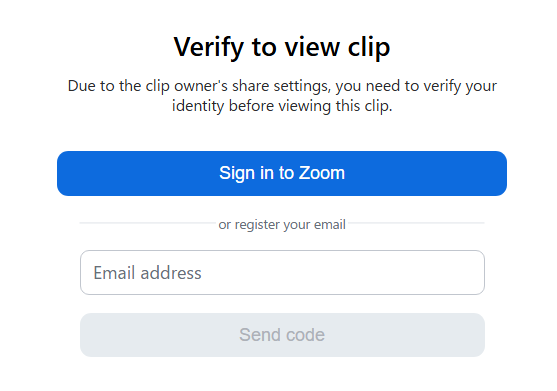
「Clips」タブから、
これを設定すれば、見れるようになります!
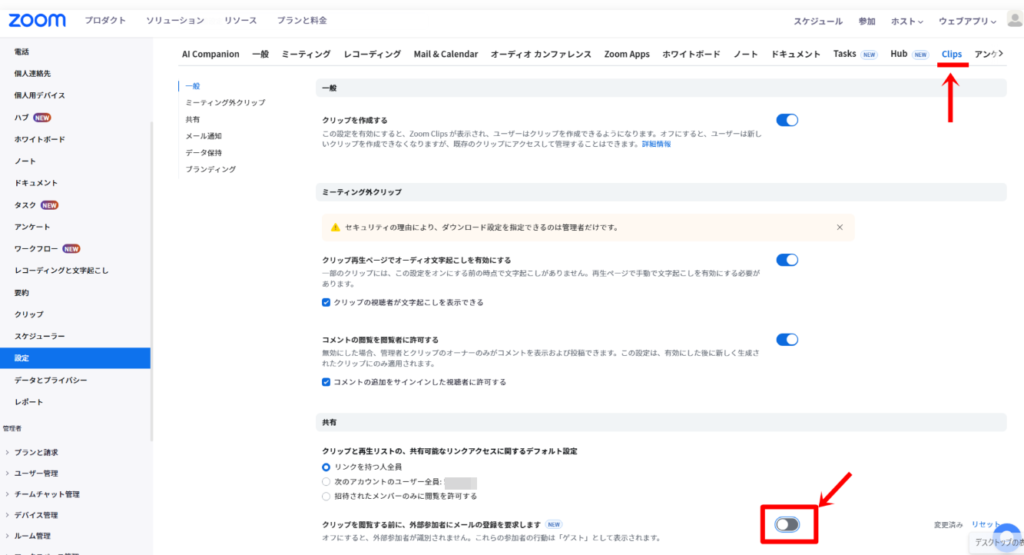
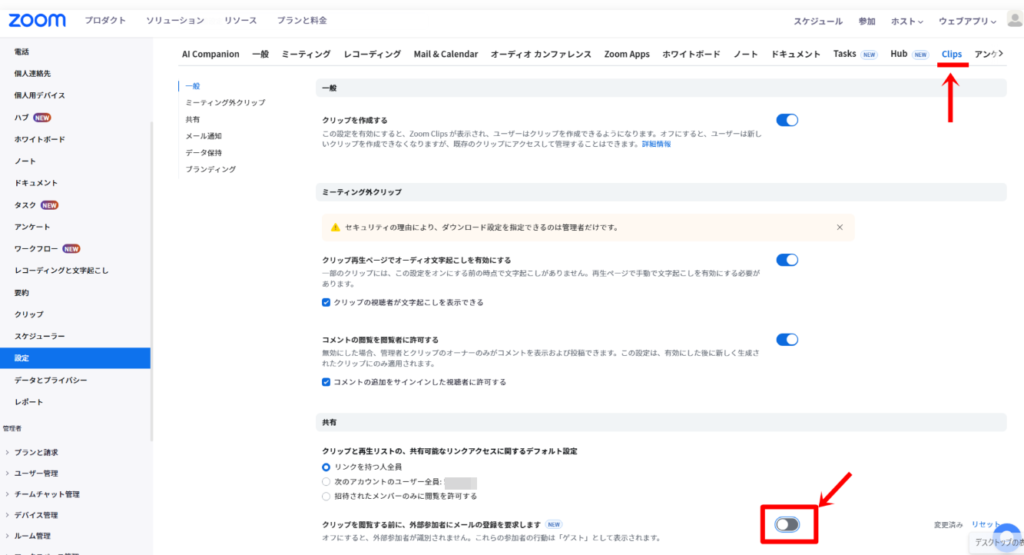
-150x150.png)
-150x150.png)
-150x150.png)
Clipタブの場所が分からない場合は、上の「初期設定」の手順を見ながら進めてみてください。
【補足】個人的に使いづらいと感じているところ
サービスとしては概ね満足していますが、個人的には以下のポイントが若干使いづらいと感じています。(備忘までにメモ)
アスペクト比が固定
Zoom Clipsは、録画時のアスペクト比が「16:9」と固定です。
そのため、Microsoft Surfaceなど一部のPCでは、左右に黒い帯が出てしまいます。
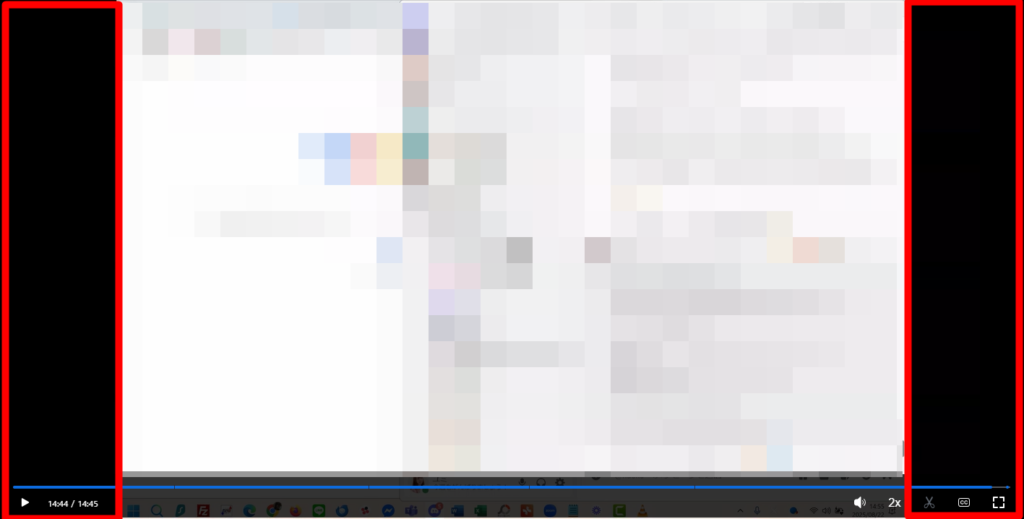
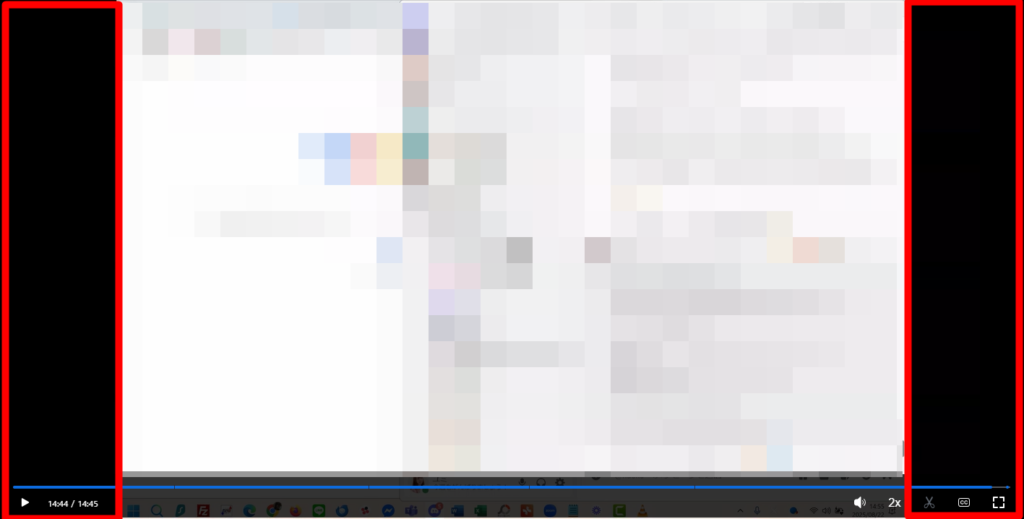
動画編集ができるようになるまで時間がかかる
動画を録画後すぐに編集作業をしようとすると、
と表示されます。
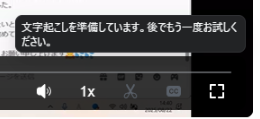
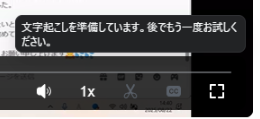
文字起こしの機能を切っても、今度は別のメッセージが表示されてしまったので、「これは面倒だな…」という感じです。
再編集にさらに待たされる
一度動画編集した後に、再度動画を編集しようとすると、さらに待ち時間が発生しました。
どうやらZoom Clipsは、動画を撮った後や編集した後など、その度に処理が必要となり、少し待ち時間がある仕様です。
-150x150.png)
-150x150.png)
-150x150.png)
待ち時間を考えると、「編集しない前提」で動画を撮影する必要がありそう。
編集直後の動画は見れない
編集直後の共有リンクを押すと、「トリミングしています」と表示され、しばらく待たされます。
そのため、編集後すぐに相手にURLを共有すると、相手側で動画の閲覧ができません。(数分で解消します)
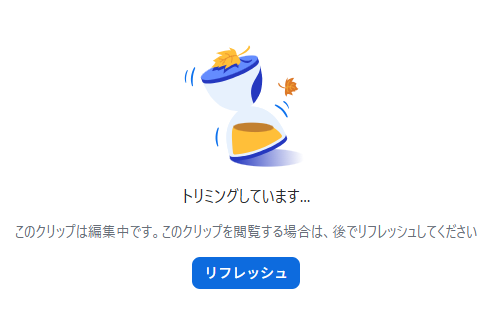
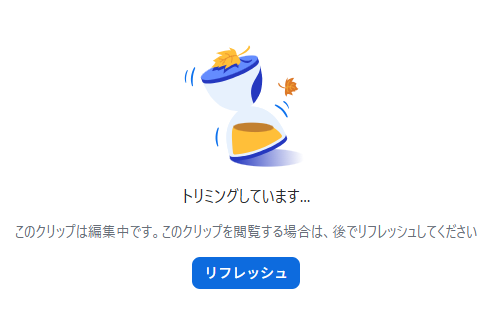
あとがき
Zoom Clipsは、ただの会議録画とは違い、ちょっとした説明や共有をスピーディーに行える便利な新機能です。
「言葉で伝えるより動画で見せたほうが早い!」というシーンは意外と多いもの。
そんな時にZoom Clipsを活用すれば、業務の効率化やコミュニケーションの質も大きく変わってきます。
また、初期設定さえ済ませておけば「Verify to view clip」などのエラーでつまずくこともなく、誰にでもシンプルに共有できるようになるでしょう。
-150x150.png)
-150x150.png)
-150x150.png)
ぜひこの記事を参考に、Zoom Clipsを便利に使ってみてください!
ZoomのAI要約の使い方は、こちらの記事で解説しています。












コメント